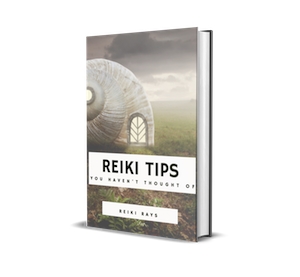Ngunggah video saka YouTube ora gampang banget. Kanggo iki, aplikasi khusus digunakake sing bisa download video streaming. Iki kalebu Download Master, manager download sing populer. Nanging, sayangé, malah adoh banget saka program iki sing pangguna wong anyar bisa ngundhuh video saka layanan ing ndhuwur. Ayo coba ngapa Download Master ora ndownload video YouTube, lan kepiye ngrampungake masalah iki.
Download versi paling anyar saka Download Master
Download liwat Download Master
Yen sampeyan ora bisa ndownload video saka Download Master saka YouTube, mula kemungkinan sampeyan nglakoni salah. Ayo ndeleng carane nindakake prosedur iki.
Kanggo ndownload video saka layanan sing populer iki, luwih dhisik, sampeyan kudu nyalin link menyang kaca ing lokasi. Link bisa dijupuk saka bar alamat browser.

Banjur, link sing disalin kudu ditambahake ing Download Master kanthi cara standar kanthi ngeklik lambang upload tambahan ing pojok kiwa ndhuwur.

Sawise kasebut, ing jendela sing ditampilake, nemtokake dalan ing ngendi video sing diundhuh kudu disimpen, utawa tinggalake kanthi gawan.

Sampeyan bisa langsung milih kualitas video sing diundhuh.

Penting, yen ngerti manawa luwih dhuwur, download bakal luwih suwe, lan file video sing diundhuh bakal entuk luwih akeh ruang ing hardisk.
Sawise kita nggawe kabeh setelan, utawa ngiwa kanthi standar, klik tombol "Start Download".

Ngundhuh video langsung uga ora langsung diwiwiti. Pisanan, kaca ing ngendi wis dimuat. Dadi aja kuwatir tumindak salah.

Sawise kaca wis dimuat menyang memori program, Download Master nemokake video kasebut lan mulai didownload.

Kaya sing sampeyan ngerteni, upload video wis musna, ateges kita nindakake kabeh kanthi bener.
Download liwat browser
Ing browser Mozilla FireFox lan Google Chrome, sampeyan bisa nginstal plugins Download Master, sing bakal didownload saka layanan YouTube luwih gampang lan dingerteni.
Ing browser Google Chrome, nalika sampeyan menyang kaca video, lambang karo gambar TV katon ing sisih kiwa bar alamat. Kita klik kanthi tombol mouse kiwa, banjur pindhah menyang item "Download video".

Sawise kasebut, jendhela download sing wis katon katon.

Sabanjure, kita nindakake kabeh tumindak, kaya upload video biasa liwat antarmuka Download Download Master.
Fitur sing padha uga kasedhiya ing browser Mozilla FireFox. Urutan tumindak meh padha, nanging tombol upload video tambahan katon beda.

Ing meh kabeh browser sing ndhukung integrasi karo Download Master, sampeyan bisa ngunggah video saka YouTube kanthi ngeklik link sing ngarah menyang kaca kanthi, klik-tengen, lan ing menu konteks sing katon, milih "Upload nggunakake DM". Tindakan luwih lanjut padha karo sing kita bahas ing ndhuwur.
Masalah YouTube
Arang banget, nanging uga ana kasus nalika, amarga owah-owahan ing algoritma layanan YouTube, manajer download bisa sementara ndhukung dhukungan video saka situs iki. Yen ngono, sampeyan kudu ngenteni nganyari program Download Master nalika pangembang nyetel menyang pangowahan ing layanan YouTube. Ing sawetoro wektu, sampeyan bisa nyoba ndownload konten sing dikepengini nggunakake program liyane sing ndhukung download video streaming.
Supaya ora ketinggalan nganyari program Download Master, sing masalah download iki bakal dirampungake, disaranake mriksa manawa setelan nganyari wis disetel kanthi bener.

Kaya sing sampeyan ngerteni, masalah karo ndownload video saka layanan YouTube nggunakake program Download Master asring disebabake panggunaan sing salah. Kanthi nuruti pitunjuk ing ndhuwur, ing paling kasus, pangguna dijamin sukses nalika ndownload konten saka YouTube.